
Peter Holmes
0
4637
1048
Configurar filtros de correo electrónico u organizar conversaciones en carpetas es una forma eficiente de administrar su bandeja de entrada de correo electrónico.
Por ejemplo, es posible que desee tener un filtro de Facebook para separar todas sus notificaciones de sus correos electrónicos diarios. También puede hacer esto para suscripciones a boletines de noticias Borrar su bandeja de entrada: darse de baja rápidamente de múltiples boletines con estas herramientas Borrar su bandeja de entrada: darse de baja rápidamente de múltiples boletines con estas herramientas Darse de baja de los boletines es más que solo spam. La mayoría de los boletines que llenan nuestra bandeja de entrada no venden medicamentos ni ofrecen premios en metálico: son boletines genuinos de compañías confiables que nosotros mismos suscribimos ..., mensajes de familiares o correos electrónicos relacionados con el trabajo. También es una gran herramienta para desechar o marcar automáticamente ciertos correos electrónicos como spam ¿Todavía recibe spam? 4 errores de correo electrónico para evitar hoy ¿Todavía recibe spam? 4 Errores de correo electrónico para evitar hoy Evitar el spam es imposible. Pero hay algunos consejos, trucos y secretos menos conocidos que pueden ayudarlo a luchar contra el correo electrónico sospechoso. . Como puede ver, hay muchas ventajas para filtrar sus correos electrónicos.
Le mostraremos cómo configurar filtros de correo electrónico para ordenar automáticamente sus correos electrónicos en Gmail, Yahoo Mail y Outlook.
Gmail
Lo primero que hay que señalar es que Gmail no usa la tradición “carpeta” estructura. Usos de Gmail “etiquetas”, pero son más o menos lo mismo, solo tiene un nombre diferente.
Para comenzar a crear filtros de Gmail 6 Impresionantes herramientas de Gmail que podría haber perdido 6 Impresionantes herramientas de Gmail que podría haber perdido Estas son las herramientas más inteligentes de Gmail. Gmail ha existido por más de una década. Ya es bueno, pero hay muchas herramientas para mejorar aún más el correo electrónico. , abra su bandeja de entrada y haga clic en el pequeño icono de flecha en el lado derecho de la barra de búsqueda. Esto abre el cuadro de búsqueda avanzada, que le permite especificar varios atributos del correo electrónico que está buscando. Notarás que en la esquina inferior derecha de esta ventana, hay un enlace que dice Crear filtro con esta búsqueda. Solo necesitamos especificar los criterios, luego tenemos nuestro filtro!
Asegúrese de verificar a qué carpeta se aplicará el filtro en la parte superior de la ventana (el valor predeterminado es Todo el correo), luego eche un vistazo a los campos:
- Ingrese una dirección de correo electrónico en el Desde campo para aplicar el filtro a los mensajes de esa dirección.
- los * * el carácter es un comodín, por lo que puede ingresar *@ dominio.com para filtrar todos los mensajes de un dominio específico.
- los A el campo se combina muy bien con los alias de Gmail Divide y conquista tu correo electrónico con el poder de los alias de Gmail Divide y conquista tu correo electrónico con el poder de los alias de Gmail Cuando se trata de la organización del correo electrónico, la reacción inmediata a menudo se trata de carpetas, etiquetas, filtros, marcas de prioridad y cosas por el estilo. No es que ninguno de esos sea malo, de hecho, la mayoría de ... Puedes agregar un + después de su dirección y cree direcciones de alias ilimitadas que van directamente a su bandeja de entrada.
- Entonces, si te registraste en LinkedIn con [email protected] y sabe que no desea ningún mensaje de LinkedIn, puede filtrar los mensajes enviados a esa dirección.
- los Tema campo le permite filtrar cualquier mensaje que contenga ciertas palabras en el asunto.
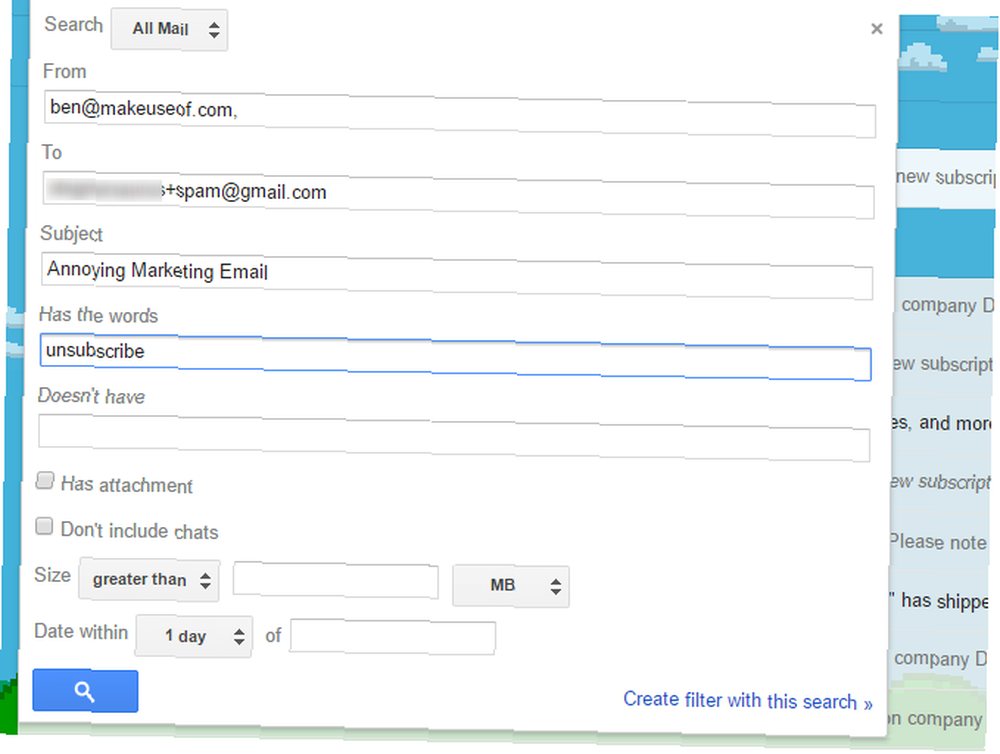
- Tiene las palabras y No tiene le permite escanear el correo electrónico en busca de las palabras que desee. Puede usar las palabras de operador de Google 5 Operadores de búsqueda avanzada de Gmail que debe conocer 5 Operadores de búsqueda avanzada de Gmail que debe conocer Gmail es un ingenioso cliente de correo web con muchas características increíbles. Al ser un servicio de Google, uno de sus puntos fuertes es obviamente la búsqueda. Y así es exactamente cómo Google revolucionó el correo electrónico. En Gmail realmente no tienes ... aquí, como AND u OR, para buscar varias palabras.
- Por ejemplo, supongamos que desea crear un filtro para todos los mensajes con darse de baja en el mensaje, pero no desea que los correos electrónicos de su banco se vean afectados. Podrías entrar Primero Y Banco en el No tiene para excluir resultados que contienen estas palabras.
- Si desea buscar solo correos electrónicos con un archivo adjunto, marque el Tiene apego caja. Aquellos que a menudo chatean con Hangouts en Gmail probablemente deseen verificar No incluye chats para reducir el ruido de aquellos.
- Finalmente, si lo desea, puede especificar un tamaño que el mensaje es mayor o menor que, o encuentra solo correos electrónicos cerca de cierto fecha.
Una vez que haya seleccionado sus criterios, puede hacer clic en el icono de búsqueda para aplicarlos a su bandeja de entrada y asegurarse de que sean correctos. Haga clic en el crear filtro enlace en la parte inferior para pasar al siguiente paso. Aquí, deberás decidir qué sucede con el correo electrónico que golpea este filtro.
Si está tratando de mantener una bandeja de entrada limpia 5 pasos de acción para curar su bandeja de entrada Zero Email Frenzy 5 pasos de acción para curar su bandeja de entrada cero Correo electrónico Frenzy Inbox Zero es una de las palabras de moda más populares. Para resolver realmente sus problemas de correo electrónico, necesita ir más allá de Inbox Zero y abordar los problemas subyacentes. eligiendo Saltar la bandeja de entrada (archivarlo) Es probablemente un buen primer paso. Junto con esto, puede agregar una estrella, adjuntar una etiqueta para saber qué hacer con ese mensaje más tarde o marcarlo como importante.
Cuando hayas terminado, revisa el Aplicar también filtro a conversaciones coincidentes si desea que este filtro se aplique al correo existente y a los mensajes futuros. Haciendo clic Crear filtro completará el proceso!
Puede revisar o editar sus filtros existentes en cualquier momento. Dirígete a la Configuraciones icono de engranaje en la esquina superior derecha, luego elija Configuraciones. Haga clic en el Filtros y direcciones bloqueadas pestaña para verlos todos y hacer cambios si es necesario. Gmail también proporciona una función de exportación, por lo que puede enviar sus filtros a un archivo para compartir.
¿Tiene problemas para pensar en una buena idea de filtro? Gmail puede ayudar con eso. Marque la casilla de verificación junto a cualquier mensaje, luego vaya a Más> Filtrar mensajes como estos. Esto abrirá la ventana del filtro como antes, pero con algunos campos rellenados previamente según el mensaje que seleccionó.
De lo contrario, eche un vistazo a los molestos problemas de correo electrónico que puede resolver con los filtros 10 Problemas de correo electrónico que puede resolver con los filtros de Gmail 10 Problemas de correo electrónico que puede resolver con los filtros de Gmail ¿Una bandeja de entrada desbordante lo está volviendo loco? ¿Desea revisar su bandeja de entrada más rápido que nunca? Pruebe algunos de estos brillantes filtros de Gmail para ver la diferencia. , o cómo reducir la sobrecarga de correo electrónico usando filtros 10 problemas de correo electrónico que puede resolver con los filtros de Gmail 10 problemas de correo electrónico que puede resolver con los filtros de Gmail ¿Una bandeja de entrada desbordante lo está volviendo loco? ¿Desea revisar su bandeja de entrada más rápido que nunca? Pruebe algunos de estos brillantes filtros de Gmail para ver la diferencia.. .
Correo de yahoo
Yahoo Mail ha tenido algunos problemas últimamente, después de que Reuters informara que habían estado espiando correos electrónicos para la NSA Yahoo ha estado espiando sus correos electrónicos para la NSA Yahoo ha estado espiando sus correos electrónicos para la NSA Si tiene una cuenta de Yahoo Mail, Yahoo ha estado escaneando todos sus correos electrónicos para ayudar a las agencias de inteligencia de EE. UU. Lo cual es bueno de ellos. . En lo que no puede ser una coincidencia, Yahoo también “desactivado temporalmente” la capacidad de reenviar correos electrónicos Yahoo Mail deja de reenviar sus correos electrónicos Yahoo Mail deja de reenviar sus correos electrónicos Yahoo Mail ha "deshabilitado temporalmente" la capacidad de los usuarios de reenviar sus correos electrónicos a una dirección diferente. Lo cual es sospechoso, dado todo lo que ha sucedido últimamente. a otra dirección para aquellos que quisieron abandonar el barco después de esta violación de la privacidad.
Si estas inquietudes no lo estimulan a dejar Yahoo Mail, así es como puede configurar algunos filtros.
Abra su bandeja de entrada de correo electrónico de Yahoo, luego haga clic en el ícono de ajustes en la esquina superior derecha y elija Configuraciones. Selecciona el Filtros pestaña a la izquierda, luego Añadir uno nuevo. Probablemente notará que no hay tanta funcionalidad de filtro como en Gmail: tiene cuatro campos para personalizar. Estos son Desde, A / CC, Tema, y Cuerpo.
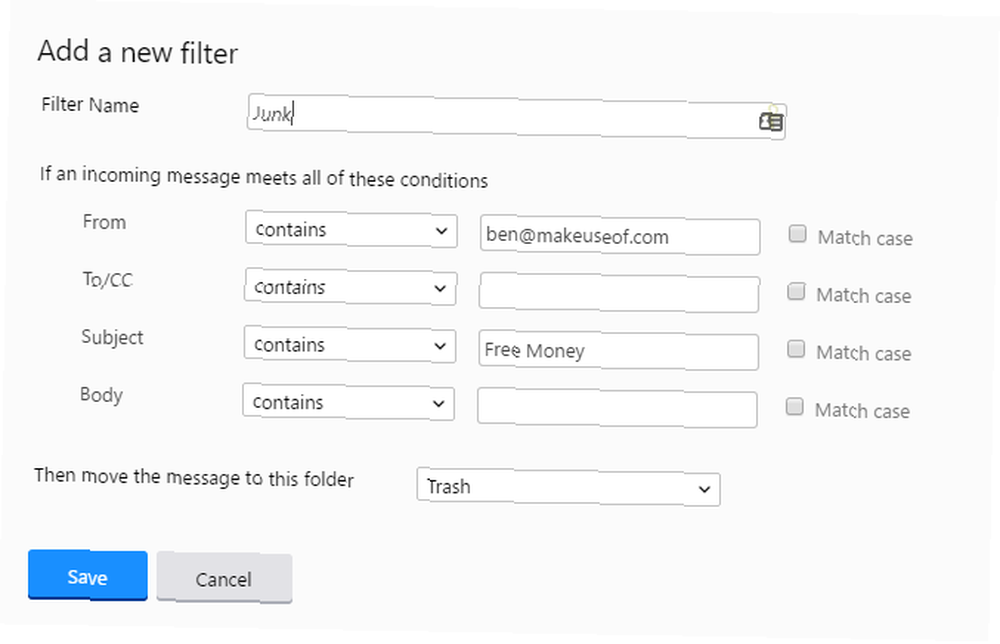
Las categorías actúan como lo hacen en Gmail, pero para cada una, puede elegir filtrar el correo electrónico que contiene, no contiene, empieza con, o termina con palabras seleccionadas También tiene la capacidad de hacer coincidir los casos, lo que podría ser útil si está buscando filtrar acrónimos en mayúsculas. evolucionando, lo que dificulta mantenerse al día con la jerga moderna. Aquí hay algunas palabras modernas de internet que debes saber. . Una vez que haya completado los filtros como desee, puede elegir a qué carpeta mover los mensajes coincidentes.
Yahoo también le permite nombrar filtros, para que pueda revisarlos rápidamente en el menú principal. Filtros pestaña sin saber los detalles de cada.
Tenga en cuenta que los filtros se aplican en orden de arriba a abajo. Por lo tanto, cuando vuelva a esa pestaña principal, asegúrese de que el filtro más importante esté en la parte superior, ya que eso tendrá prioridad si un mensaje se encuentra en varios filtros. También puede editar o eliminar un filtro existente de esta página.
¡Eso es todo lo que necesita saber para el filtrado de Yahoo! Tenga en cuenta que han reenviado el reenvío en Yahoo. Ha reenviado el correo nuevamente: cómo volver a activarlo. Yahoo ha reenviado el correo nuevamente: cómo volver a reenviar el correo. El reenvío de correo es una característica ingeniosa por muchas razones, una que no estaba disponible en Yahoo Mail por bastante tiempo. ¡Pero ha vuelto! Y así es como puedes encenderlo. si decides abandonar el servicio.
panorama
Hotmail ya no existe Hotmail está muerto! Servicios de correo electrónico de Microsoft Outlook explicados ¡Hotmail está muerto! Servicios de correo electrónico de Microsoft Outlook explicados ¡Deje de buscar Hotmail! La terminología que rodea los diversos servicios de correo electrónico de Microsoft Outlook es confusa. Si ya no sabe si se llama aplicación web de Outlook, Outlook en línea u otra, déjenos explicarlo. . Microsoft ha tomado la marca Outlook que solía referirse al programa de escritorio Microsoft Outlook Web vs. Escritorio: ¿Cuál es el mejor para usted? Microsoft Outlook Web vs. Escritorio: ¿Cuál es el mejor para usted? Outlook.com es un poderoso cliente de correo electrónico en línea que viene gratis con Office Online. ¿Pero puede Outlook en la web competir con su contraparte de escritorio? Nuestra comparación de Outlook te ayudará a decidir por ti mismo. y lo trajo a la web. Si Outlook.com es su correo electrónico web de elección, aquí le mostramos cómo configurar filtros.
Abra su bandeja de entrada de Outlook y haga clic para seleccionar cualquier mensaje. Luego, haga clic en el pequeño menú de tres puntos en el lado derecho de la barra superior. En el menú desplegable resultante, elija Crear regla… Al igual que Yahoo, deberá darle un nombre al filtro. Los siguientes campos se llenan automáticamente, en función del mensaje en el que hizo clic anteriormente, pero puede hacer clic en el X icono para eliminarlos y comenzar de nuevo.
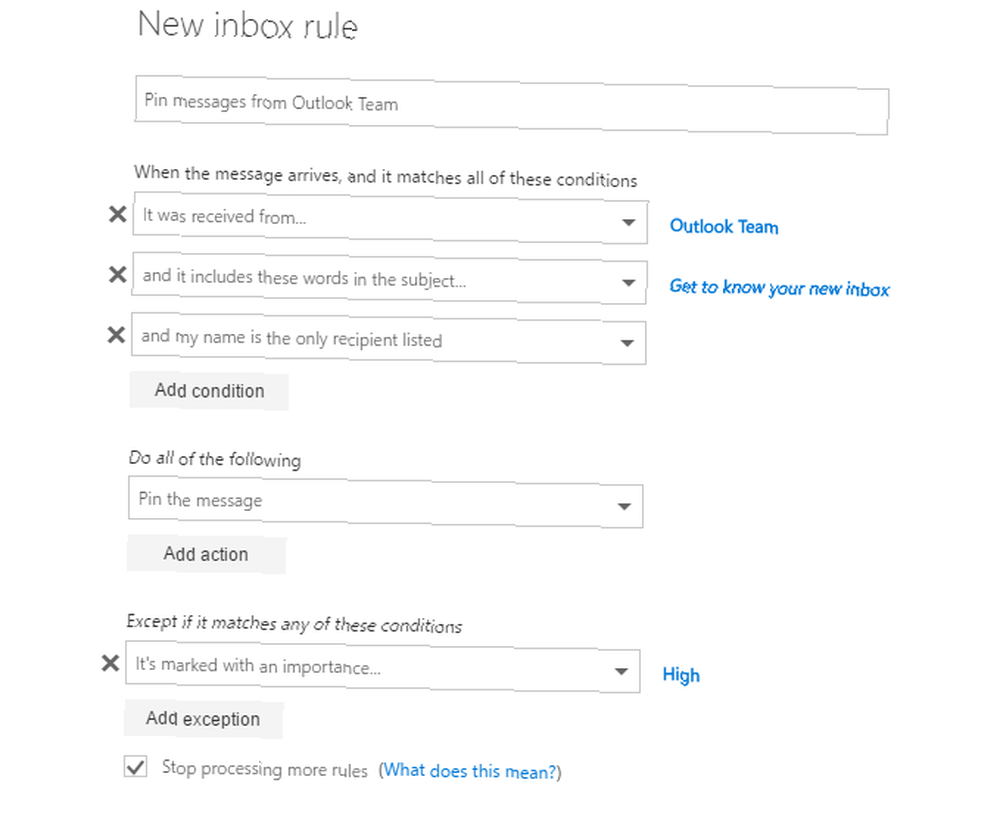
Outlook le brinda más condiciones que Yahoo y las divide en grupos. Por ejemplo, una categoría es Incluye estas palabras, en el que puedes seleccionar en el sujeto, en el sujeto o cuerpo, en la dirección del remitente, y así. Puede incluir una o muchas condiciones. Aquí hay demasiados para una lista exhaustiva, pero algunos de los más interesantes incluyen:
- Mi nombre es> el único destinatario listado puede atrapar correos electrónicos que solo se le envían. Por supuesto, esto probablemente no captará boletines Aprenda algo nuevo con 10 boletines informativos por correo electrónico de valor Aprenda algo nuevo con 10 boletines informativos por correo electrónico de valor Usted se sorprenderá de la calidad de los boletines informativos de hoy. Están haciendo un regreso. Suscríbase a estos diez fantásticos boletines y descubra por qué. . Mi nombre es> no en el cuadro Para capturaría correos electrónicos en los que fue enviado por correo electrónico o enviado en masa.
- Está marcado con> una importancia o una sensibilidad para captar mensajes utilizando los niveles de sensibilidad o prioridad específicos de Outlook 6 Mejores prácticas para que Outlook aumente su flujo de trabajo 6 Mejores prácticas para que Outlook aumente su flujo de trabajo Si pasa una cantidad considerable de tiempo usando Outlook, debe investigar su flujo de trabajo. Haga que su correo electrónico funcione para usted y ahorre tiempo para tareas más importantes. .
- Es> del tipo ofrece una gran cantidad de opciones interesantes, como filtrar respuestas automáticas, leer recibos o mensajes cifrados Cómo cifrar su Gmail, Outlook y otro correo web Cómo cifrar sus cuentas de correo electrónico de Gmail, Outlook y otros correos web contienen las claves de su información personal. Aquí le mostramos cómo cifrar sus cuentas de Gmail, Outlook.com y otras cuentas de correo. .
Una vez que haya establecido sus condiciones, deberá elegir una o más acciones. Puede elegir mover (o copiar) el mensaje a una carpeta o eliminarlo. Una buena opción es fijar el mensaje, que lo mantendrá en la parte superior de su bandeja de entrada para su revisión. Marcar el mensaje con cierta importancia es otra acción útil..
Finalmente, Outlook le permite agregar excepciones utilizando cualquiera de las condiciones anteriores. Por lo tanto, puede configurar todo su filtro pero excluir mensajes de una persona o mensajes marcados como importantes.
los dejar de procesar más reglas la casilla de verificación debe estar marcada si no desea que los mensajes que se ejecutan a través de este filtro se vean afectados por otros. Por ejemplo, si un filtro fija todos los mensajes importantes y un segundo filtro elimina todos los mensajes con archivos adjuntos, debe marcar esta casilla para que Outlook no elimine un mensaje importante con archivos adjuntos.
Ahora que tiene esos filtros configurados, sepa que puede acceder a su correo electrónico de Outlook desde cualquier lugar Cómo acceder a su correo electrónico de Microsoft Outlook desde cualquier plataforma Cómo acceder a su correo electrónico de Microsoft Outlook desde cualquier plataforma Aquí hemos recopilado todas las formas, a través de múltiples plataformas, puede usar para acceder a su cuenta de correo electrónico de Microsoft Outlook. !
¿Cómo se usan los filtros??
Los filtros de correo electrónico son herramientas poderosas que puede usar para luchar contra la avalancha de mensajes. Con suerte, ya puede pensar en algunas formas increíbles de aplicarlas para mejorar su flujo de trabajo. Si aún no se ha decidido por un proveedor de correo y desea aprovechar al máximo los filtros, probablemente debería evitar Yahoo. Según esta lista, Outlook y Gmail ofrecen mucha más funcionalidad de filtrado que Yahoo..
¿Quieres ir más lejos con el correo electrónico? Reconsidere y convierta sus correos electrónicos en tareas al instante 9 formas instantáneas de convertir sus correos electrónicos en tareas 9 formas instantáneas de convertir sus correos electrónicos en tareas en tareas para gestionarlos mejor. Aquí hay algunos consejos para convertir los correos electrónicos en tareas. .
¿Qué filtros usas para administrar tu bandeja de entrada? ¿Hay otro proveedor de correo electrónico con filtros potentes que prefiera? Agregue sus pensamientos en los comentarios para expandir la lista!
Escrito originalmente por Jack Cola el 28 de mayo de 2010.











